连线拍摄
可从通过 USB 或无线/有线局域网连接的计算机遥控相机和拍摄照片。
要通过有线局域网进行连线拍摄,必需有 FT‑XH 文件传输器。
通过 USB 连线拍摄
通过 USB 将相机连接计算机进行连线拍摄。
-
在网络/USB 设置菜单中将 USB 电源/通讯设置 选为 自动 或 电源关/通信开。
-
将 选择连接设置 选为 3: USB网络共享拍摄自动 或 4: USB网络共享拍摄固定。
若选择了 3: USB网络共享拍摄自动,当打开连接相机的计算机时,将自动启用连线拍摄。当计算机关闭或未连接时,将暂停连线拍摄并将照片保存至相机存储卡中。
若在选择了 4: USB网络共享拍摄固定 时从计算机断开相机,则相机将继续以连线模式运作看,因而不会记录任何照片。
-
通过 USB 将相机连接计算机,然后开启相机(a连接相机和计算机)。
-
通过连线拍摄来拍照。
使用 “Adobe Lightroom Classic + FUJIFILM Tether Shooting Plug-in” 或 “FUJIFILM X Acquire” 等软件。
通过无线局域网连线拍摄
连接至无线局域网以使用网络上的计算机进行连线拍摄。
连接 FT‑XH 文件传输器后,无线局域网的连接速度比单独使用相机时更快。
-
在网络/USB设置菜单中选择 创建/编辑连接设置 > 使用向导创建 并选择 联机拍摄(a网络/USB 设定菜单)。
-
选择 新建。
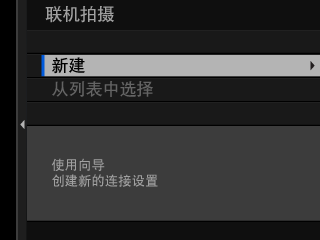
选择 从列表中选择 可从现有连接设置配置文件列表中选择。
-
当出现提示时,按下 MENU/OK。
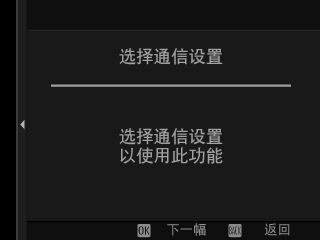
-
选择 无线局域网。
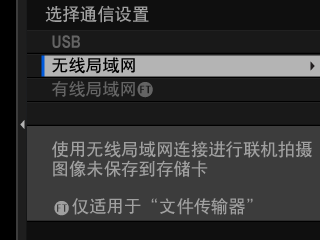
-
选择 新建 可创建一个新的通信设置配置文件。
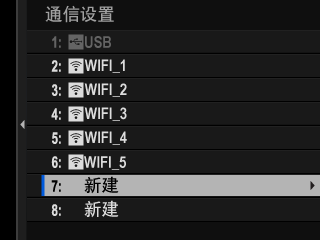
也可以选择或编辑现有的配置文件。
-
调整无线局域网设置。
- 接入点设置:请参阅 “简单接入点连接”。
- IP地址设置:请参阅 “使用 IP 地址连接”。
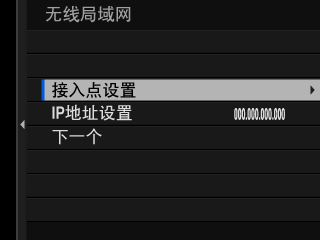
-
调整网络无线局域网设置后,选择 下一个。
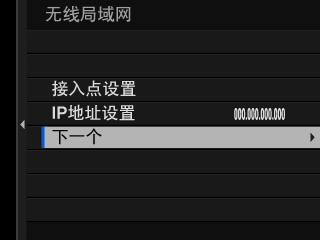
-
给通信设置配置文件命名。
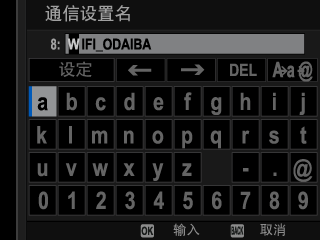
-
保存该连接设置配置文件。
按下 MENU/OK。
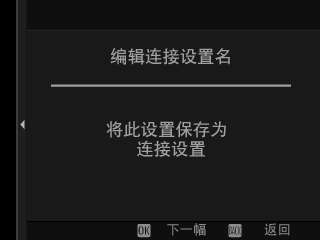
-
选择 新建。
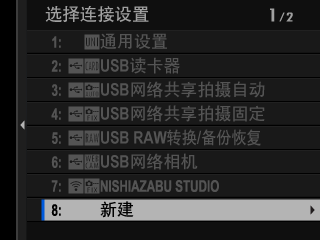
-
给连接设置配置文件命名。
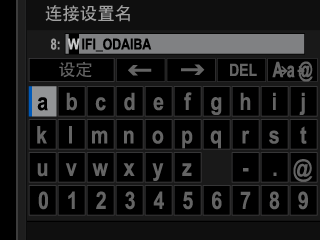
-
选择 选择。
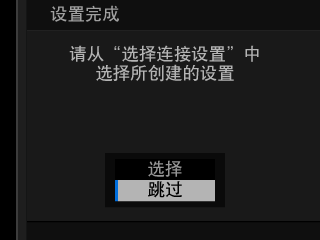
稍后使用 选择连接设置 也可以选择该连接设置配置文件。
-
从计算机遥控拍摄照片。
请使用支持连线拍摄的软件。
简单接入点连接
使用您的无线局域网路由器上的简单设置功能,连接计算机以便连线拍摄。
-
选择 简单设置。
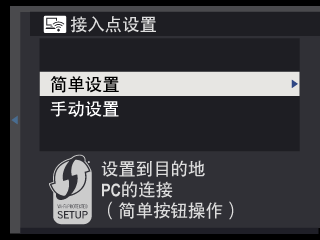
要手动选择无线局域网路由器或输入路由器 SSID,请选择 手动设置。
-
按照屏幕指示准备无线局域网路由器。
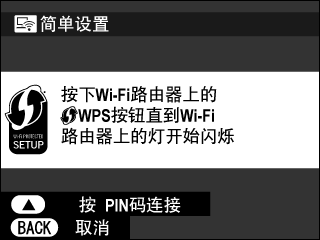
您也可以选择使用 PIN 码进行连接。通过向上按对焦棒(对焦杆)显示相机 PIN 码并在无线局域网路由器上将其输入。
-
设定完成时,按下 MENU/OK。

使用 IP 地址连接
使用一个手动创建的网络/USB 设置配置文件(提供 IP 地址及其他网络设置)连接计算机以便连线拍摄。
-
选择 手动。
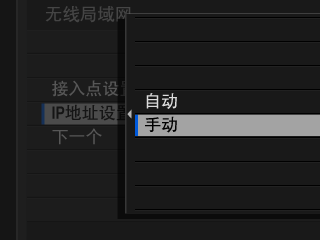
选择 自动 以自动为相机分配一个 IP 地址。
-
输入 IP 地址。
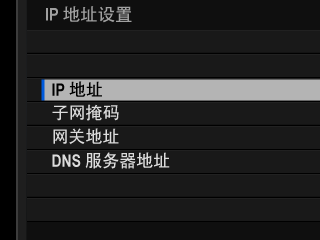
- 选择 IP地址 并输入一个 IP 地址。
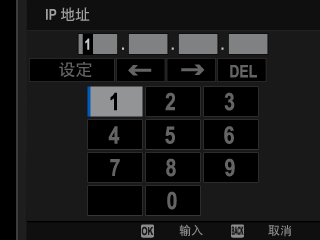
- 选择 子网掩码 并输入一个子网掩码。
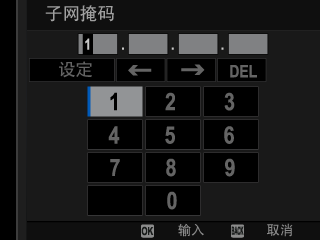
- 选择 网关地址 并输入一个网关地址。
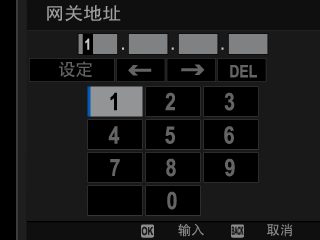
- 选择 DNS服务器地址 并输入一个 DNS 服务器地址。
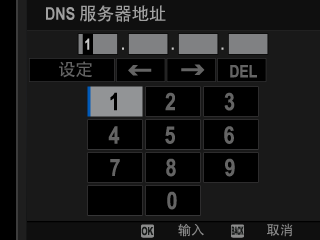
通过有线局域网(以太网)连线拍摄
安装选购的 FT‑XH 文件传输器可连接有线局域网(以太网),以便使用网络计算机连线拍摄。
-
通过将以太网电缆插入文件传输器的局域网连接插孔,即可连接有线局域网。
-
在网络/USB设置菜单中选择 创建/编辑连接设置 > 使用向导创建 并选择 联机拍摄。
-
选择 新建。
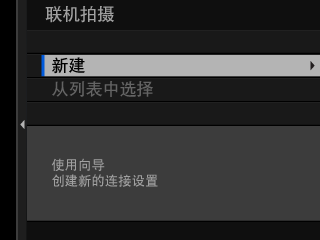
选择 从列表中选择 可从现有连接设置配置文件列表中选择。
-
当出现提示时,按下 MENU/OK。
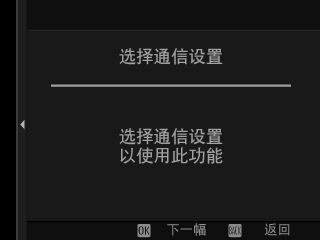
-
选择 有线局域网。
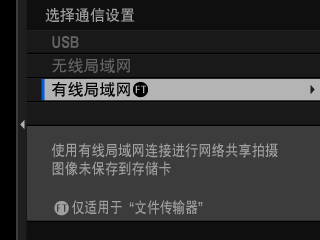
-
选择 新建 可创建一个新的通信设置配置文件。
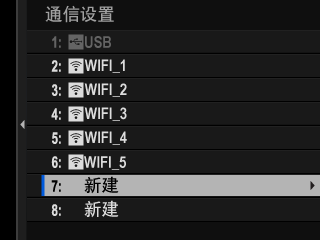
也可以选择或编辑现有的配置文件。
-
调整 IP 地址设置。
- 选择 自动 可使用由网络分配的 IP 地址。
- 选择 手动 可如“使用 IP 地址连接 “a使用 IP 地址连接” 中所述手动选择 IP 地址。
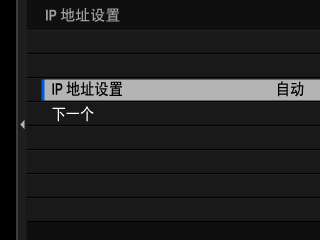
-
调整 IP 地址设置后,选择 下一个 继续。
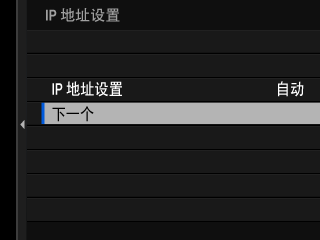
-
给通信设置配置文件命名。
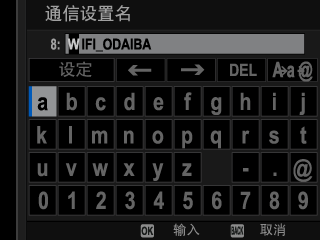
-
保存该连接设置配置文件。
按下 MENU/OK。
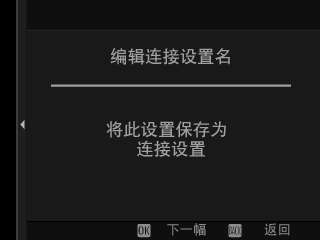
-
选择 新建。
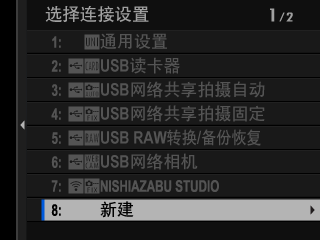
-
给连接设置配置文件命名。
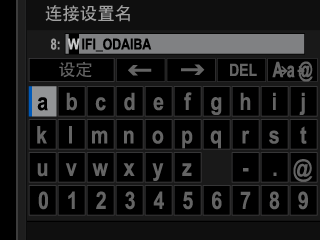
-
选择 选择。
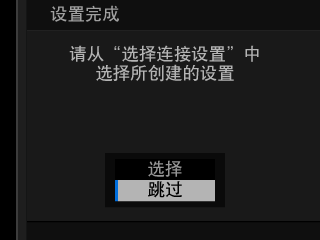
稍后使用 选择连接设置 也可以选择该连接设置配置文件。
-
从计算机遥控拍摄照片。
请使用支持连线拍摄的软件。
